win10禁用服务提升性能设置方法 win10禁用哪些服务可以提高性能
通常在win10电脑开机的过程中,微软系统相关服务功能也会随之启动,当然难免也会遇到一些不需要用到的服务功能也会开启,而当win10电脑中启动的服务功能过多时难免会导致运行卡顿现象,对此win10禁用哪些服务可以提高性能呢?这里小编就给大家讲解的win10禁用服务提升性能设置方法。
具体方法如下:
1、按下“Win+R”组合键打开运行,输入:services.msc 点击确定打开服务组件;如下图所示:
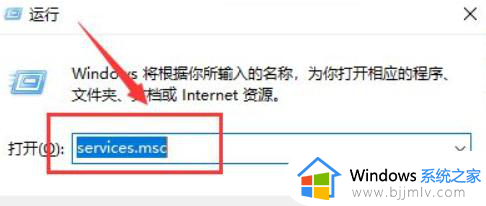
2、找到需要禁用的服务右键点击禁用即可。如下图所示:
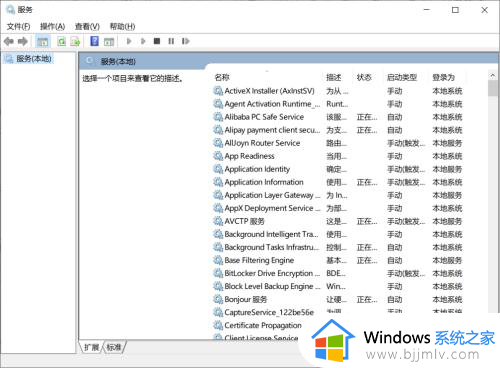
以下是可以更改为手动启动的服务(按名称排序):
1、Application Experience(启动时为程序处理应用程序兼容性缓存请求)
2、Computer Browser(维护网络上计算机的更新列表,不需要联网的话可以改为手动)
3、Diagnostic Policy Service(诊断策略服务)
4、Distributed Link Tracking Client(维护计算机内的NTFS文件之间的链接)
5、IP Helper(使用IPv6转换技术)
6、Offline Files(脱机文件服务)
7、Program Compatibility Assistant Service(为应用程序兼容性助手提供支持)
8、Portable Device Enumerator Service(强制可移动大容量存储设备的组策略)
9、Print Spooler(没有打印机的话可以关闭它)
以上就是小编给大家带来的win10禁用服务提升性能设置方法了,如果有不了解的用户就可以按照小编的方法来进行操作了,相信是可以帮助到一些新用户的。
win10禁用服务提升性能设置方法 win10禁用哪些服务可以提高性能相关教程
- win10服务哪些可以禁用 win10可以关掉的服务项大全
- win10怎么设置提高游戏性能 win10提升游戏性能的设置方法
- win10服务主机功能怎么关闭 win10服务主机功能禁用步骤
- windows10可以关闭的服务是什么 win10有哪些可以关闭的服务
- win10可以关闭的服务功能是什么 win10必须关闭的功能有哪些
- win10指纹服务被禁止怎么启动 win10如何解除指纹禁用功能
- 如何关闭win10不必要的服务 win10有哪些没必要服务可以关闭
- win10建议关闭的服务是什么 win10服务里哪些可以关闭
- win10更新服务关闭怎么操作 win10如何禁用更新服务
- win10系统服务怎么禁用 win10如何关闭系统服务
- win10如何看是否激活成功?怎么看win10是否激活状态
- win10怎么调语言设置 win10语言设置教程
- win10如何开启数据执行保护模式 win10怎么打开数据执行保护功能
- windows10怎么改文件属性 win10如何修改文件属性
- win10网络适配器驱动未检测到怎么办 win10未检测网络适配器的驱动程序处理方法
- win10的快速启动关闭设置方法 win10系统的快速启动怎么关闭
win10系统教程推荐
- 1 windows10怎么改名字 如何更改Windows10用户名
- 2 win10如何扩大c盘容量 win10怎么扩大c盘空间
- 3 windows10怎么改壁纸 更改win10桌面背景的步骤
- 4 win10显示扬声器未接入设备怎么办 win10电脑显示扬声器未接入处理方法
- 5 win10新建文件夹不见了怎么办 win10系统新建文件夹没有处理方法
- 6 windows10怎么不让电脑锁屏 win10系统如何彻底关掉自动锁屏
- 7 win10无线投屏搜索不到电视怎么办 win10无线投屏搜索不到电视如何处理
- 8 win10怎么备份磁盘的所有东西?win10如何备份磁盘文件数据
- 9 win10怎么把麦克风声音调大 win10如何把麦克风音量调大
- 10 win10看硬盘信息怎么查询 win10在哪里看硬盘信息
win10系统推荐